Automatische Antworten im Outlook-Web einstellen
Öffnen Sie cas.uni-luebeck.de und klicken Sie auf das keine Zahnrad.
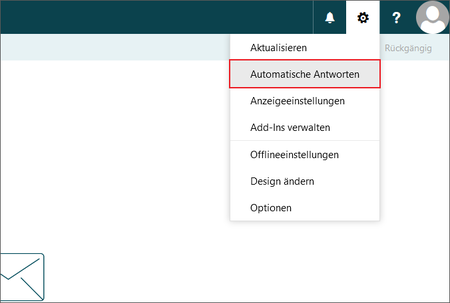
Klicken Sie auf „Automatische Antworten“.
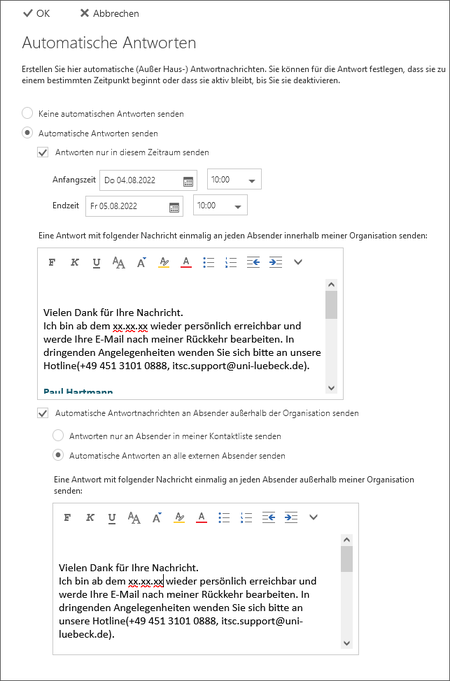
Durch das Aktivieren von „Automatische Antwort senden“ wird der Abwesenheits-Assistent eingeschalt und beantwortet nun automatisch alle eintreffenden E-Mails mit der von Ihnen hinterlegten Nachricht. Das Hinterlegen einer Nachricht erfolgt im weißen Feld unterhalb der Formatierungsoptionen. Bitte nutzen Sie für die Erstellung eine der vordefinierten Abwesenheitsnotizen.
Des Weiteren können Sie entscheiden, ob ein Versand der Abwesenheitsnotiz nur intern oder ebenfalls auch nach extern erfolgen soll. Für den Versand außerhalb der Universität kopieren Sie Ihre Abwesenheitsnotiz bitte in das dafür vorgesehene Feld unter „Außerhalb meine Organisation (An)“.
Durch Aktivierung eines Zeitraums wird die Abwesenheitsnotiz nur in dem definierten Zeitraum verschickt. Soll die Nachricht dauerhaft verschickt werden, darf der Haken bei „Nur in diesem Zeitraum senden“ nicht gesetzt werden. Jeder Empfänger erhält auf diese Weise nur einmal eine Abwesenheitsbenachrichtigung.

- Support
- Homeoffice und digitale Lehre
- IT-Service-Desk
- PC-Pools
- FAQ - Fragen und Antworten
- Schritt-für-Schritt-Anleitungen
- Beantragung von Zertifikaten
- Installation von Zertifikaten
- Nutzung von Zertifikaten
- E-Mail-Anleitungen
- Antispam-Quarantäne nutzen
- Funktionspostfach in Outlook hinzufügen
- Postfach unter iOS einbinden
- Postfach unter Android einbinden
- Postfach in Mozilla Thunderbird einbinden
- Automatische Antworten in Outlook einstellen
- Automatische Antworten im Outlook-Web einstellen
- Einrichtung einer E-Mail-Weiterleitung
- Anleitung für die Deaktivierung von Autodiscover
- Persönliches Postfach in Outlook hinzufügen
- Löschen von "Zuletzt verwendete Personen" in Outlook
- SSL-VPN-Fernzugang (sslGate)
- WLAN-Konfiguration
- Hilfen zum Testen des Datennetzanschlusses
- Bedienung Webshop Rahmenvertrag Hochschulen SH
- Einrichten von KeePass
- Änderung des IDM-Passworts
- Registrierung für das Passwort-Reset-Portal
- Cisco Duo
- Webcam Flimmerreduzierung
- Monitoranordnung ändern
- Schulungen
